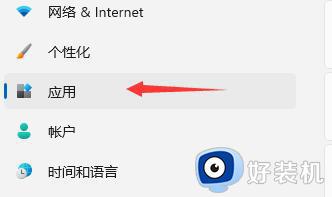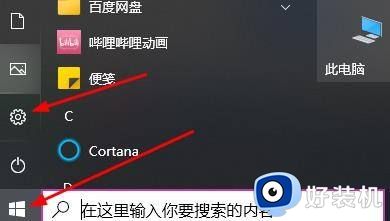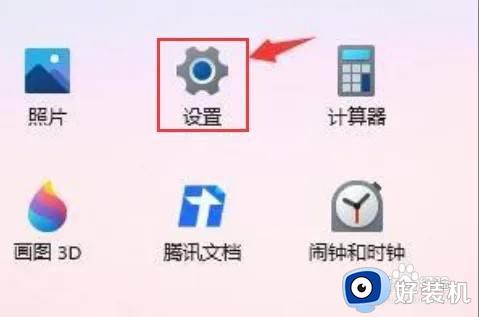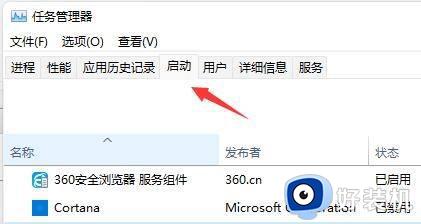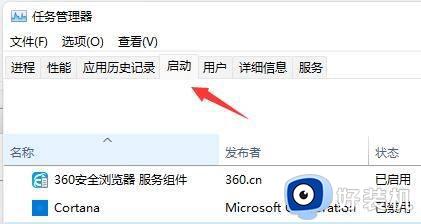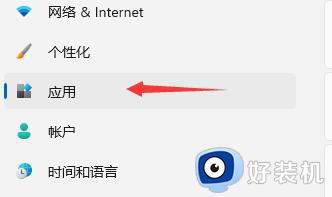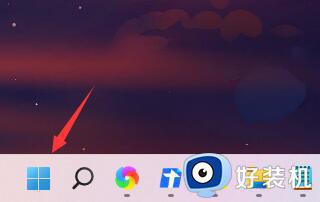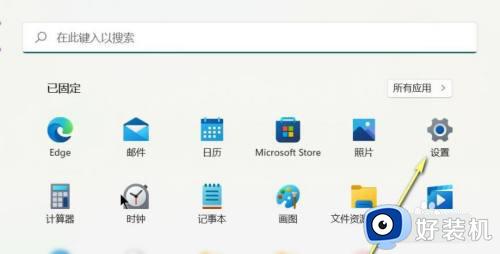win11开机慢怎么办 windows11开机很慢怎么解决
时间:2024-03-08 11:05:06作者:zheng
我们在使用win11电脑的时候如果觉得电脑的开机速度太慢的话,可以在电脑中对电脑的开机速度进行优化,有些用户就觉得win11电脑的开机速度太慢了,想要解决却不知道windows11开机很慢怎么解决,今天小编就教大家win11开机慢怎么办,操作很简单,跟着小编一起来操作吧。
推荐下载:微软最新系统win11下载
方法如下:
方法一:
1.按下键盘上的“ctrl+shift+esc”打开任务管理器。
2.点击任务管理器中的“启动”选项卡。
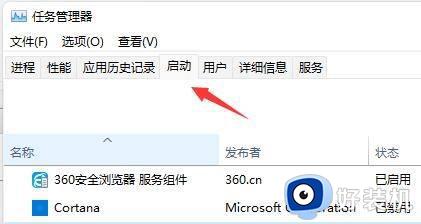
3.选择不需要的开机启动项,点击右下角“禁用”即可。
方法二:
1.点击左下角开始,然后进入“设置”。
2.在windows设置中,点击“应用”。
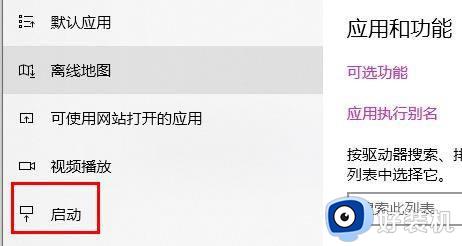
3.再点击左侧任务栏中的“启动”。
4.就可以将右侧地应用选择性地进关闭了。
以上就是关于win11开机慢怎么办的全部内容,还有不懂得用户就可以根据小编的方法来操作吧,希望能够帮助到大家。